lepetitcochondingue.com – Cara Clear Cache untuk iPhone agar Performa Makin Lancar Cache adalah kumpulan data sementara yang disimpan oleh perangkat atau aplikasi untuk mempercepat proses akses dan pengambilan data di masa mendatang. Dengan kata lain, cache bertindak sebagai penyimpanan cepat yang memungkinkan aplikasi untuk mengakses informasi yang sering digunakan tanpa harus memuatnya kembali dari sumber aslinya. Ini membuat aplikasi berjalan lebih cepat dan efisien dalam penggunaan sumber daya.
Di iPhone, cache bekerja dengan cara yang serupa seperti pada perangkat lain. Ketika Anda menggunakan aplikasi atau menjelajahi web, iPhone akan menyimpan data seperti gambar, teks, video, dan informasi lainnya ke dalam cache. Misalnya, saat Anda membuka sebuah situs web di Safari, browser tersebut akan menyimpan beberapa elemen situs web ke dalam cache. Ketika Anda mengunjungi situs yang sama lagi, browser dapat memuat elemen yang sama dari cache tanpa harus mengunduhnya lagi, sehingga prosesnya menjadi lebih cepat
Alasan Menghapus Cache di iPhone
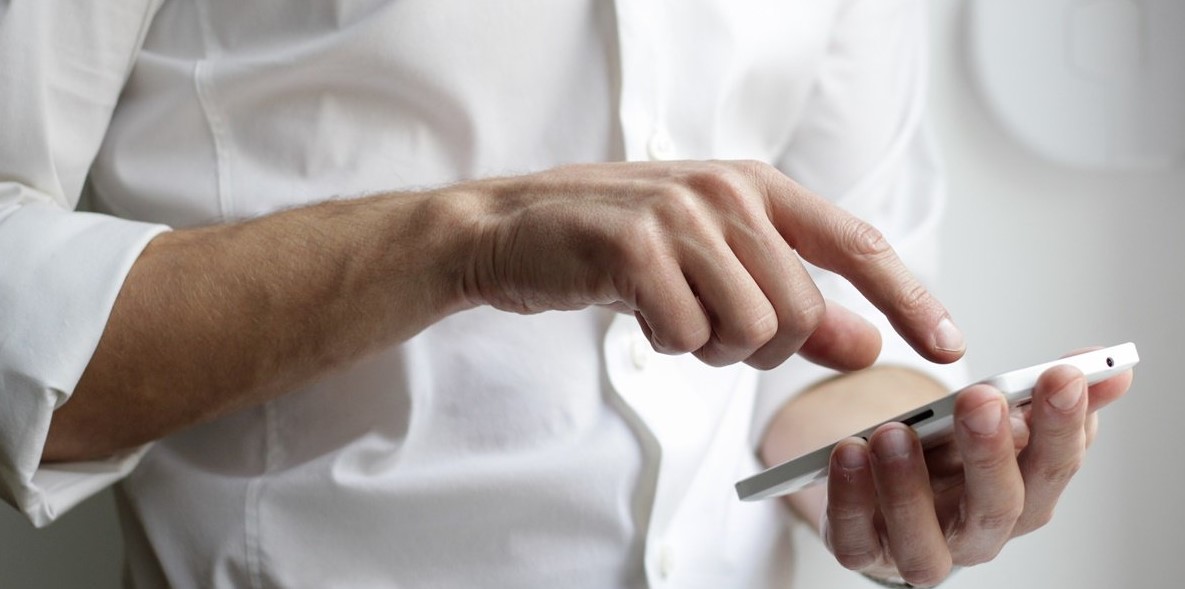
Menghapus cache secara rutin adalah salah satu langkah penting yang dapat dilakukan oleh pengguna iPhone untuk menjaga performa dan kecepatan perangkat. Berikut adalah alasan utama mengapa menghapus cache dapat meningkatkan performa dan kecepatan iPhone:
- Mengosongkan Ruang Penyimpanan: Cache yang menumpuk dapat mengambil sejumlah besar ruang penyimpanan di iPhone. Semakin banyak cache yang disimpan, semakin sedikit ruang yang tersedia untuk penyimpanan data penting, aplikasi, foto, dan lainnya. Dengan menghapus cache, Anda dapat mengosongkan ruang penyimpanan dan memberikan lebih banyak ruang untuk operasi perangkat dan data baru.
- Mempercepat Akses Data: Cache yang disimpan oleh aplikasi memungkinkan perangkat untuk mengakses data dengan lebih cepat. Namun, jika cache menjadi terlalu banyak atau usang, hal ini dapat menghambat kecepatan akses data. Dengan menghapus cache, Anda dapat memastikan bahwa perangkat mengakses data yang diperlukan dengan lebih cepat dan efisien, tanpa harus memuat data yang tidak relevan atau usang.
- Mencegah Masalah dan Ketidakstabilan: Cache yang berlebihan atau usang dapat menyebabkan masalah seperti crash aplikasi, gangguan sistem, atau perangkat menjadi lambat dan tidak responsif. Dengan menghapus cache secara rutin, Anda dapat mencegah masalah-masalah ini terjadi dan menjaga iPhone tetap stabil dan lancar dalam penggunaannya.
- Meningkatkan Efisiensi Baterai: Cache yang berlebihan dapat mempengaruhi efisiensi baterai iPhone. Ketika perangkat harus bekerja lebih keras untuk memproses cache yang besar, ini dapat menguras baterai dengan lebih cepat. Dengan menghapus cache, Anda dapat membantu meningkatkan efisiensi baterai dan memperpanjang masa pakai baterai iPhone.
Dengan memahami alasan-alasan di atas, menjadi jelas betapa pentingnya menghapus cache secara rutin untuk menjaga performa dan kecepatan iPhone. Melakukan pembersihan cache secara teratur dapat membantu Anda mendapatkan pengalaman pengguna yang lebih baik, dengan perangkat yang lebih responsif, cepat, dan stabil dalam berbagai aktivitas sehari-hari
Cara Clear Cache di iPhone
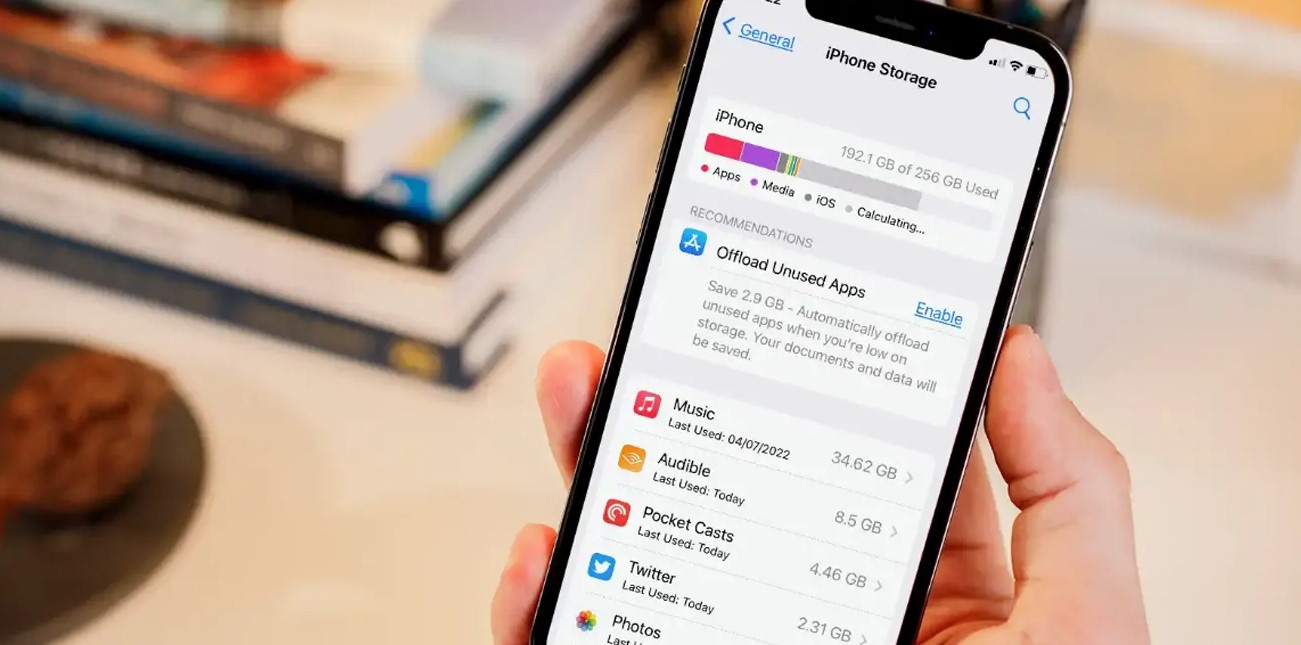
Menghapus cache di iPhone dapat dilakukan dengan beberapa metode. Berikut adalah cara-cara untuk membersihkan cache di iPhone:
- Clear Cache SafariSafari adalah browser default yang ada di iPhone. Cache dari Safari bisa cukup besar karena menyimpan data dari berbagai situs web yang pernah Anda kunjungi.
- Buka aplikasi Safari di iPhone Anda.
- Ketuk ikon “Buku” di bagian bawah layar (jika Anda menggunakan iPhone dengan iOS 14 atau lebih baru) atau “Bookmark” (jika Anda menggunakan iOS yang lebih lama).
- Pilih “Clear History and Website Data”.
- Konfirmasikan dengan mengetuk “Clear History and Data”.
- Hapus Cache AplikasiSetiap aplikasi di iPhone memiliki cache sendiri. Untuk menghapus cache aplikasi secara individual atau menghapus aplikasi untuk menghapus cache-nya:
- Buka “Settings” di iPhone.
- Gulir dan pilih “General”.
- Pilih “iPhone Storage” atau “iPad Storage”.
- Anda akan melihat daftar aplikasi dengan jumlah ruang yang digunakan.
- Untuk menghapus cache aplikasi individual, ketuk nama aplikasi lalu pilih “Offload App” atau “Delete App”. Jika Anda memilih “Delete App”, aplikasi akan dihapus beserta semua datanya. Anda dapat mengunduhnya kembali dari App Store.
- Untuk menghapus semua cache aplikasi sekaligus, pilih “Offload Unused Apps” atau “Offload Apps”. Ini akan menghapus aplikasi yang jarang digunakan, tetapi menyimpan data dan dokumen. Anda dapat menginstalnya kembali dari App Store tanpa kehilangan data.
- Restart iPhoneMerestart iPhone dapat membantu membersihkan cache dan memperbarui sistem, sehingga dapat meningkatkan performa perangkat.
- Tekan dan tahan tombol “Power” bersamaan dengan tombol “Volume Up” atau “Volume Down” (tergantung model iPhone Anda) hingga slider muncul.
- Geser slider untuk mematikan iPhone.
- Setelah perangkat dimatikan sepenuhnya, tekan tombol “Power” lagi untuk menyalakannya kembali.
- Gunakan Aplikasi PembersihAda beberapa aplikasi pembersih cache yang tersedia di App Store yang dapat membantu Anda membersihkan cache dengan lebih mudah dan cepat, seperti Clean Master, CCleaner, dan lainnya.
- Unduh dan instal salah satu aplikasi pembersih cache dari App Store.
- Buka aplikasi dan ikuti petunjuk yang diberikan untuk membersihkan cache.
Dengan mengikuti langkah-langkah di atas, Anda dapat membersihkan cache di iPhone Anda dengan efektif. Disarankan untuk membersihkan cache secara rutin untuk menjaga performa dan kecepatan iPhone tetap optimal
Tips Tambahan untuk Mengoptimalkan Performa iPhone
Selain menghapus cache, ada beberapa tips tambahan yang bisa Anda lakukan untuk mengoptimalkan performa iPhone Anda. Berikut ini adalah beberapa tips tersebut:
- Update iOS ke Versi TerbaruApple secara rutin mengeluarkan pembaruan iOS yang mengandung perbaikan bug, peningkatan keamanan, dan fitur baru. Mengupdate iOS ke versi terbaru dapat membantu meningkatkan performa dan keamanan iPhone Anda.
- Buka “Settings” di iPhone Anda.
- Pilih “General”, lalu pilih “Software Update”.
- Jika ada pembaruan yang tersedia, ketuk “Download and Install” untuk memulai proses update.
- Hapus Aplikasi yang Tidak TerpakaiAplikasi yang tidak terpakai dapat menghabiskan ruang penyimpanan dan mempengaruhi performa perangkat. Hapus aplikasi yang jarang Anda gunakan untuk mengosongkan ruang penyimpanan.
- Tap dan tahan ikon aplikasi yang ingin Anda hapus.
- Pilih “Delete App”, lalu konfirmasikan dengan mengetuk “Delete”.
- Batasi Widget di Layar BerandaWidget yang terlalu banyak atau berukuran besar dapat mempengaruhi performa iPhone, terutama pada perangkat dengan spesifikasi lebih rendah. Batasi jumlah dan ukuran widget di layar beranda untuk mengurangi beban sistem.
- Tap dan tahan area kosong di layar beranda, lalu pilih “Edit Home Screen”.
- Ketuk tanda “+” di bagian atas layar untuk menambah widget atau ketuk “-” di bagian pojok widget untuk menghapusnya.
- Nonaktifkan Efek AnimasiEfek animasi seperti efek zoom saat membuka aplikasi atau transisi animasi lainnya dapat membuat perangkat terasa lebih lambat. Nonaktifkan efek animasi untuk meningkatkan responsifitas iPhone.
- Buka “Settings”, pilih “Accessibility”.
- Pilih “Motion”, lalu aktifkan “Reduce Motion”.
- Hindari Multitasking BerlebihanTerlalu banyak aplikasi yang berjalan di latar belakang dapat mempengaruhi performa dan daya tahan baterai iPhone. Tutup aplikasi yang tidak Anda gunakan untuk mengoptimalkan performa perangkat.
- Untuk menutup aplikasi di iPhone dengan Face ID: Geser ke atas dari bagian bawah layar dan tahan, lalu geser aplikasi ke atas untuk menutupnya.
- Untuk iPhone dengan tombol Home: Double tap tombol Home, lalu geser aplikasi ke atas untuk menutupnya.
Dengan mengikuti tips-tips di atas, Anda dapat mengoptimalkan performa iPhone Anda, menjadikannya lebih responsif, cepat, dan efisien dalam menjalankan berbagai aplikasi dan tugas sehari-hari. Selain itu, Anda juga dapat memperpanjang masa pakai baterai dan meningkatkan pengalaman penggunaan perangkat Anda
